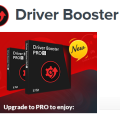원드라이브에 있는 파일은 데스크톱이나 태블릿, 스마트폰 등의 기기를 통해서 접속할 수도 있고 내용을 보거나 수정할 수도 있습니다. 특히 파워포인트나 엑셀과 MS 오피스 프로그램의 경우 파일 저장 옵션을 통해 쉽게 원드라이브로 저장할 수 있습니다.
01편집중인 오피스 프로그램에서 곧바로 원드라이브로 저장하려면 [파일] 탭 – [다른 이름으로 저장]을 선택하고 [OneDrive]를 선택합니다. 원드라이브에 처음 저장한다면 오피스 프로그램과 원드라이브가 연결되지 않았을 것이므로 [Sign In]을 클릭합니다.
02로그인 화면이 나타나면 마이크로소프트 계정과 암호를 차례대로 입력하고 [로그인]을 클릭합니다.
03원드라이브에 연결되었으면 저장할 폴더를 선택하기 위해 [찾아보기]를 클릭합니다.
04[다른 이름으로 저장] 대화상자가 나타나면서 원드라이브의 폴더가 표시되면 저장할 폴더로 이동하여 기존 파일 이름을 그대로 사용하거나 파일 이름을 수정한 후 [저장]을 클릭합니다. ‘OneDrive’ 앱을 실행해서 원드라이브에 접속한 후 지정된 폴더에 방금 저장한 파일이 업로드되었는지 확인합니다.
'PC 사용팁 > └Win10' 카테고리의 다른 글
| 윈도우 10 의 숨은 7가지 기능 (0) | 2019.04.14 |
|---|---|
| 원드라이브 사이트에서 폴더/ 파일 관리하기 (0) | 2019.02.21 |
| 원드라이브에서 오피스 파일 사용하기 (0) | 2019.02.20 |
| 윈도우10 드라이버 자동설치 방지 (0) | 2019.02.20 |
| 윈도우10 최적화 - 서비스 정리(2부) (0) | 2019.02.20 |
파워포인트나 엑셀 등의 MS 오피스 프로그램은 유료로 구입해서 시스템에 설치해야 사용할 수 있습니다. 하지만 원드라이브에서는 오피스 앱(Office App)을 무료로 제공하고 있어서 시스템에 오피스 프로그램이 없어도 온라인에서 오피스 파일을 만들고, 수정하고, 저장할 수 있습니다.
01웹 브라우저를 실행하고 ‘onedrive.live.com’에 접속한 후 파일이 저장된 폴더를 엽니다. 화면의 맨 위에 있는 [새로 만들기]를 클릭하고 오피스 문서 유형을 선택합니다.
02웹 브라우저에 새 탭이 표시되면서 선택한 문서 유형에 맞는 앱이 열립니다.
03‘문서#’ 부분을 클릭하고 원하는 파일명으로 바꿉니다. 이때 # 기호는 사용자에 따라 달라지는 숫자를 나타냅니다.
04이 화면에서 내용을 입력하고 수정한 후 [닫기] 단추()를 클릭해서 앱을 종료합니다. 앱에는 [저장] 메뉴가 없고 앱에서 작성하는 대로 원드라이브에 저장됩니다.
05원드라이브 화면으로 되돌아오면 앱에서 작성한 문서가 저장되어 있는지 확인합니다.
'PC 사용팁 > └Win10' 카테고리의 다른 글
| 원드라이브 사이트에서 폴더/ 파일 관리하기 (0) | 2019.02.21 |
|---|---|
| 오피스 파일 열고 원드라이브에 저장하기 (0) | 2019.02.21 |
| 윈도우10 드라이버 자동설치 방지 (0) | 2019.02.20 |
| 윈도우10 최적화 - 서비스 정리(2부) (0) | 2019.02.20 |
| 윈도우10 최적화 - 서비스 정리(1부) (0) | 2019.02.20 |
윈도우10 에서는 이제 드라이버도 자동으로 잡아줍니다.
(오지랖은 이제 그만 해죠 ...)
이걸 최신버전으로 잡아주면 상관 없겠는데
서버에서 제공하는 드라이버 버전이
사용자가 직접 설치한 버전보다 낮을 때,
낮은버전을 강제로 설치하는 문제가 있어서
자동설치를 막아야 하는 경우가 있었습니다.
드라이버 자동설치를 방지하는 법에 대해서 알아보겠습니다.
1. 시스템 속성
제어판 -> 시스템 및 보안 -> 시스템
고급 시스템 설정(시스템 속성) -> 하드웨어 -> 장치 설치 설정(S)
아니요
체크하고 변경 내용 저장
2. gpedit.msc 설정
gpedit 에 관한것은 이 글에서 소개한 바 있습니다.
이 방법이 현재 윈도우10 버전에서는 가장 확실합니다.
https://blog.naver.com/apxkf9/221218635099
컴퓨터 구성 -> 관리 템플릿 -> Windows 구성요소 -> Windows 업데이트
Widows 업데이트에 드라이버를 포함하지 않음
더블클릭하고 구성되지 않음 에서 사용에 체크하고 확인
3. 레지스트리 설정
\HKEY_LOCAL_MACHINE\SOFTWARE\Microsoft\Windows\CurrentVersion\DriverSearching
SearchOrderConfig 값을 0으로 변경합니다.
4. 업데이트 중지
서비스 -> Windows Update 시작유형을 사용 안 함
\HKEY_LOCAL_MACHINE\SYSTEM\CurrentControlSet\Services\WaaSMedicSvc Start 값을 4로 변경
5. 드라이버 설치
수동으로 최신 드라이버를 설치합니다.
6. 재부팅
--------------------------------------------------------------------------------------------------------------------------------------------------------
윈도우 업데이트와 WaaSMedicSvc 는 시간이 지나면 부활하는 것을 볼 수 있습니다.
드라이버를 최신으로 유지하는 방법은 다음을 참조하십시오.
[출처] 윈도우10 드라이버 자동설치 방지|작성자 북극곰이될래
'PC 사용팁 > └Win10' 카테고리의 다른 글
| 오피스 파일 열고 원드라이브에 저장하기 (0) | 2019.02.21 |
|---|---|
| 원드라이브에서 오피스 파일 사용하기 (0) | 2019.02.20 |
| 윈도우10 최적화 - 서비스 정리(2부) (0) | 2019.02.20 |
| 윈도우10 최적화 - 서비스 정리(1부) (0) | 2019.02.20 |
| 시스템 보안 및 유지 관리하기 (0) | 2019.02.18 |